갤럭시 Z플립3의 커버화면에서 화면을 가장 왼쪽으로 스와이프하면 알림바에 있는 알림을 모두 확인할 수 있는데요.
특히 카카오톡의 알림 내용을 커버 화면에서 미리보기 할 수 있으면 업무중에 플립을 열 필요가 없기 때문에 주변 눈치를 안봐도 되고 상대방에게 1이 사라지지 않는 장점이 있습니다.
이와 반대로 커버 화면에 카톡 메시지 내용을 숨기고 알림을 받아서 프라이버시를 보호할 수도 있는데, 사용자 취향에 맞게 알림을 설정해 봅시다.
목차
Z플립3 커버화면 알림 위젯에서 카톡 내용 보기
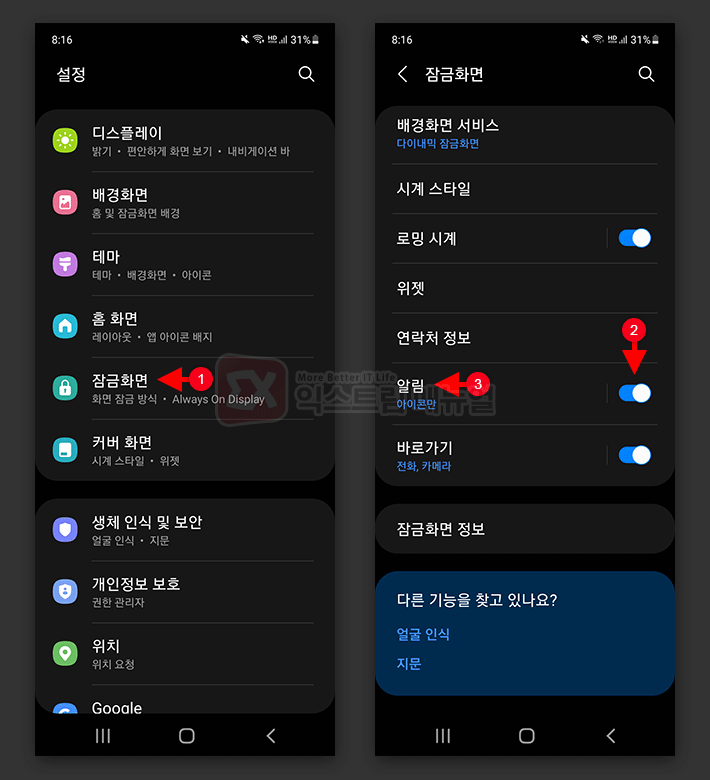
Z플립3의 설정 > 잠금화면으로 이동한 다음 알림 옵션이 활성화 되어 있는지 확인 후 알림 부분을 터치합니다.
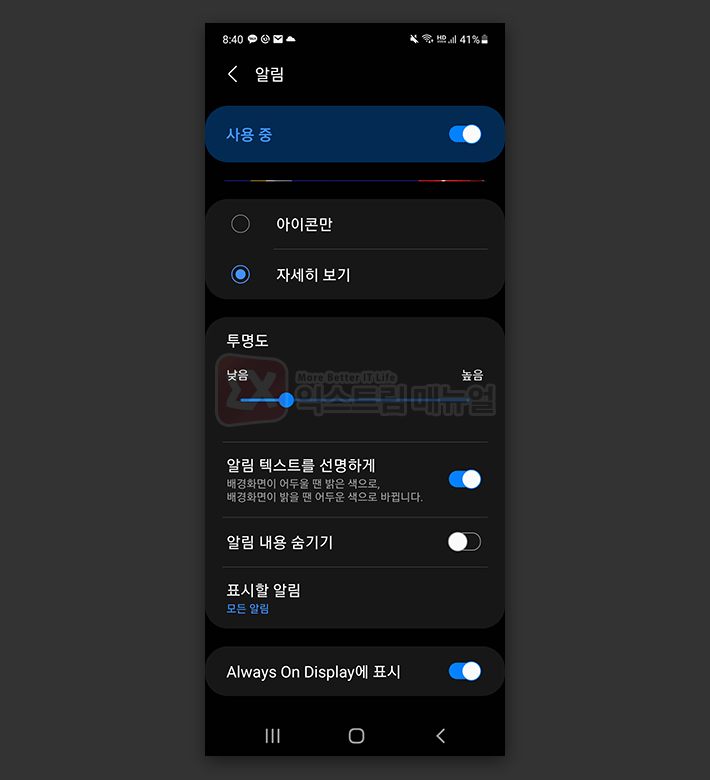
알림 옵션에서 ‘알림 내용 숨기기’를 비활성화 합니다.
내부 화면의 알림 옵션과 커버 화면 알림 옵션이 함께 적용되기 때문에 알림 내용 숨기기를 비활성해야 커버 화면에서 카톡 미리보기가 가능하며 ‘아이콘만’ 으로 선택해도 무관합니다.
카톡 내용을 보이게 설정하는 것과 반대로 커버화면에서 카카오톡 알림을 숨기고 싶다면 ‘알림 내용 숨기기’ 옵션을 활성화 하면 커버화면에서 카톡 알림만 오고 내용은 보이지 않게 됩니다.
Z플립3 커버화면에 카카오톡 알림 바로 확인하기
갤럭시는 아이폰처럼 카카오톡 알림이 여러개 표시되는 옵션이 없기 때문에 카톡에서 1을 없애지 않고 메시지를 확인하려면 알림을 바로 확인하거나, 굿락의 노티스타 기능을 이용해 Z플립을 열어 확인하는 방법이 있습니다.
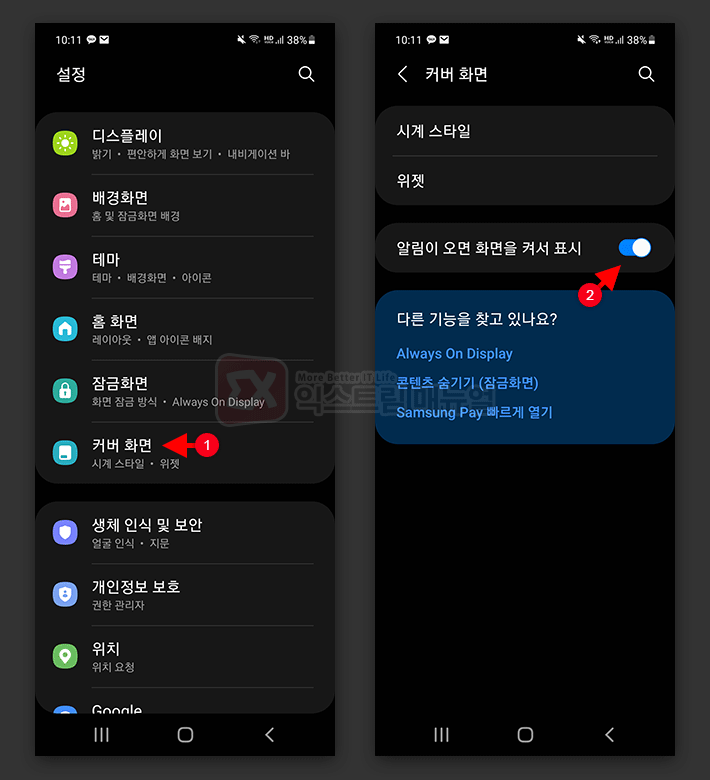
카카오톡 메시지가 왔을 떄 Z플립3의 커버 화면에서 바로 확인하는 방법은 설정 > 커버 화면으로 이동한 다음 ‘알림이 오면 화면을 켜서 표시’ 옵션을 활성화 하면 됩니다.

Z플립에서 노티스타를 이용해 아이폰처럼 카카오톡 알림 여러개 보기 기능은 아래 글을 참고해주세요.
참고 : 갤럭시에서 카카오톡 알림을 아이폰처럼 여러개 보는 방법




1개 댓글. Leave new
Z플립폰으로는 메시지도 카톡문자보낼때 돼요